Come ricevere avvisi per andare a letto in base allorario in cui è necessario svegliarsi

Come ricevere avvisi per andare a letto in base all'orario in cui è necessario svegliarsi
A settembre dell'anno scorso abbiamo scritto un suggerimento su come aggiungere l'esecuzione automatica alle unità USB e personalizzarne l'icona . Ma se si desidera creare e poi aggiungere programmi con esecuzione automatica al CD/DVD, esiste un metodo più semplice. Invece di dover creare un file autorun.ini personalizzato, ora basta selezionare i file che si desidera eseguire automaticamente e l'app si occuperà del resto da sola.
1st AutoRun Express è un'utilità gratuita per Windows che consente di creare un file autorun per CD/DVD e offre anche un'opzione per masterizzarne il contenuto. Basta avviare il programma, selezionare "Crea un nuovo progetto autorun CD/DVD" e fare clic su "Avanti".
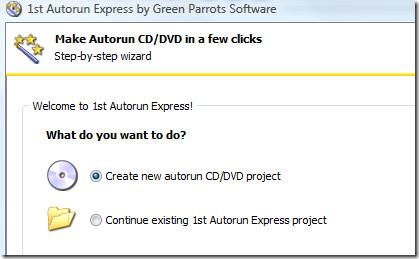
Assegna un nome al progetto e fai clic su Avanti. In alternativa, puoi anche scegliere di aggiungere l'esecuzione automatica a una cartella esistente contenente i file per il tuo CD/DVD.
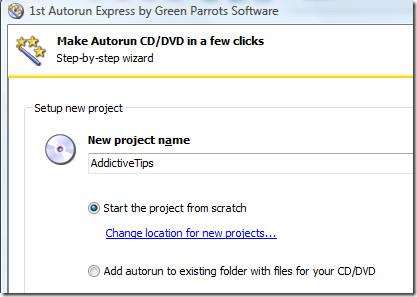
Nel passaggio successivo, seleziona "Apri automaticamente uno o più documenti". Puoi anche scegliere di visualizzare un menu e consentire all'utente di selezionare il documento da aprire, ma utilizza questa opzione solo se stai masterizzando il CD/DVD per te stesso. Questo perché il menu non verrà visualizzato su altri computer, ad eccezione del computer su cui hai masterizzato il CD/DVD (solo la versione a pagamento di questa app mostrerà il menu su tutti i computer).
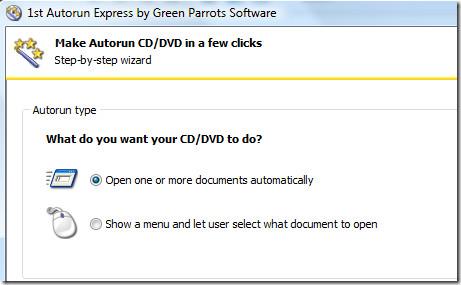
Ora, nel passaggio successivo, seleziona i documenti, l'URL e le cartelle che desideri avviare automaticamente. Tieni presente che per "documenti" lo sviluppatore intende qualsiasi file. Poiché aprire 20 file contemporaneamente non avrebbe senso, puoi selezionare un'opzione che attenderà la chiusura di ogni documento prima di procedere all'apertura del documento successivo.
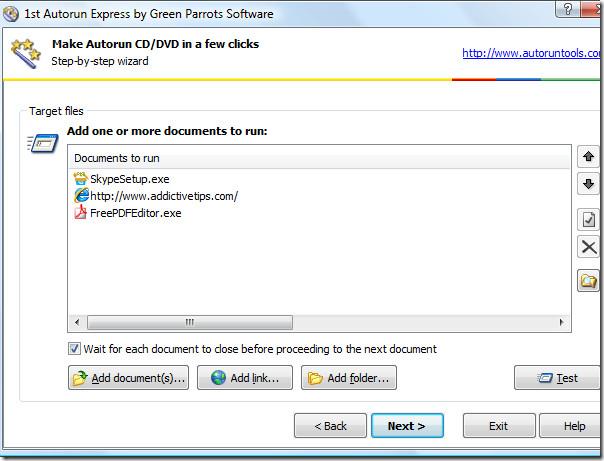
Puoi anche modificare l'azione di ogni singolo file/URL aggiunto all'elenco. Seleziona il file, fai clic su Modifica, vai su Opzioni nella nuova finestra e seleziona il parametro della riga di comando. La finestra delle opzioni contiene altre due utili opzioni: Stato iniziale della finestra e Comando di apertura del documento. La prima consente di selezionare lo stato, ad esempio Ingrandito, Ridotto a icona o Nascosto, mentre la seconda consente di selezionare il comando di apertura, ad esempio Apri, Riproduci, Visualizza, Stampa, Trova e molti altri, come mostrato nello screenshot qui sotto.
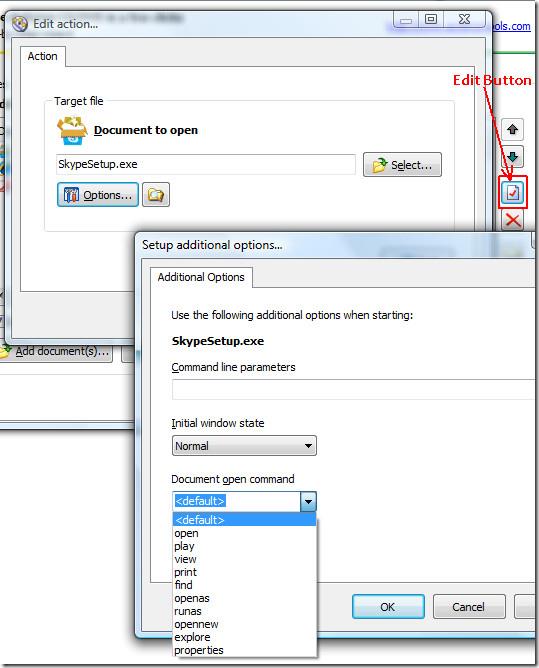
Per verificare se tutti i file/URL si aprono come desiderato, fare clic su Test. Una volta aggiunti tutti i file, fare clic su Avanti. Per assegnare un nome al CD/DVD e aggiungere un'icona personalizzata, fare clic sul pulsante Modifica opzioni CD.
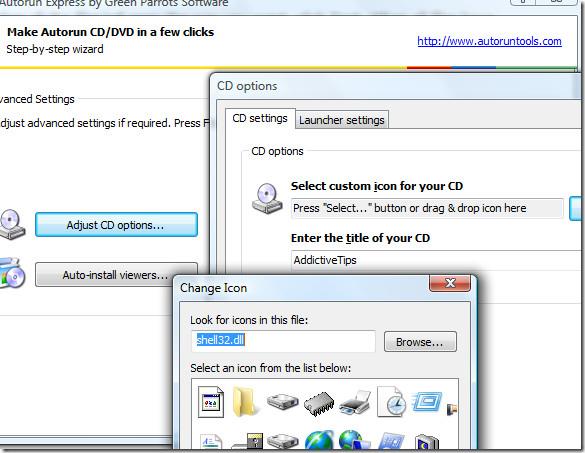
Una volta completato tutto, clicca su Fine e ti verrà mostrata la finestra di conferma. Qui puoi masterizzare direttamente il CD/DVD, esplorare la cartella in cui risiedono i tuoi file insieme al nuovo file autorun.ini, oppure testare i programmi di esecuzione automatica senza masterizzarli.
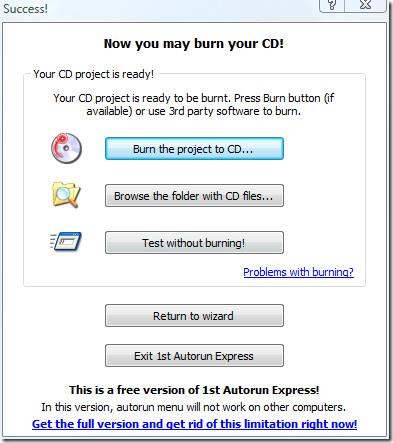
È anche possibile utilizzare un software di terze parti per masterizzare i dati sul disco. Tutto ciò che devi fare è aggiungere prima il contenuto della cartella in cui risiedono i file e il file autorun.ini, aggiungerli insieme ad altri programmi e quindi masterizzarli. Tutto qui.
Funziona su tutte le versioni di Windows, sia a 32 bit che a 64 bit. Per maggiori informazioni, scopri anche un modo per prevenire il virus Autorun. Buon divertimento!
Come ricevere avvisi per andare a letto in base all'orario in cui è necessario svegliarsi
Come spegnere il computer dal telefono
Windows Update funziona fondamentalmente in combinazione con il registro e diversi file DLL, OCX e AX. Nel caso in cui questi file si corrompano, la maggior parte delle funzionalità di
Ultimamente spuntano come funghi nuove suite di protezione del sistema, tutte dotate di un'ulteriore soluzione di rilevamento antivirus/spam e, se sei fortunato
Scopri come attivare il Bluetooth su Windows 10/11. Il Bluetooth deve essere attivo affinché i tuoi dispositivi Bluetooth funzionino correttamente. Non preoccuparti, è facile!
In precedenza, abbiamo recensito NitroPDF, un buon lettore PDF che consente anche all'utente di convertire i documenti in file PDF con opzioni come unire e dividere il PDF
Hai mai ricevuto un documento o un file di testo contenente caratteri inutili e ridondanti? Il testo contiene molti asterischi, trattini, spazi vuoti, ecc.?
Sono così tante le persone che mi hanno chiesto informazioni sulla piccola icona rettangolare di Google accanto all'Orb di avvio di Windows 7 sulla mia barra delle applicazioni che ho finalmente deciso di pubblicare questo
uTorrent è di gran lunga il client desktop più popolare per scaricare torrent. Anche se funziona perfettamente per me su Windows 7, alcune persone hanno
Tutti hanno bisogno di fare pause frequenti mentre lavorano al computer, se non si fanno pause c'è una grande possibilità che i tuoi occhi saltino fuori (ok, non saltino fuori







